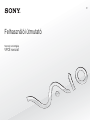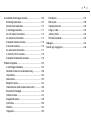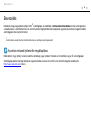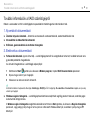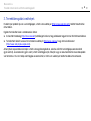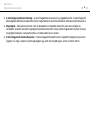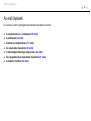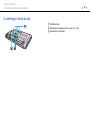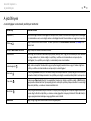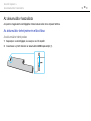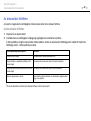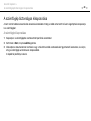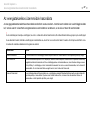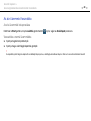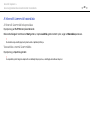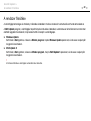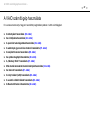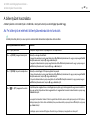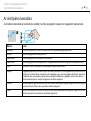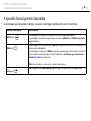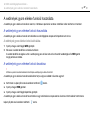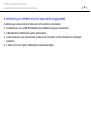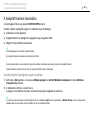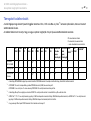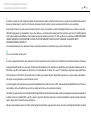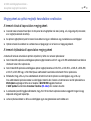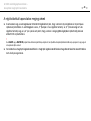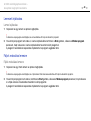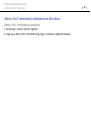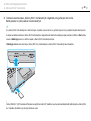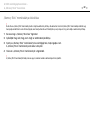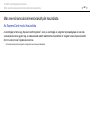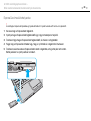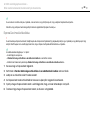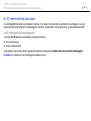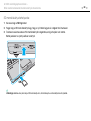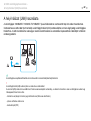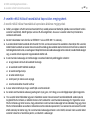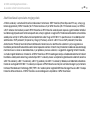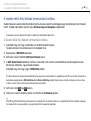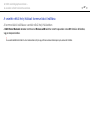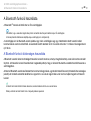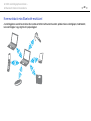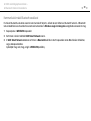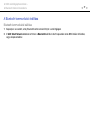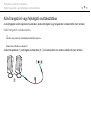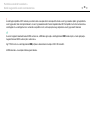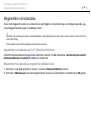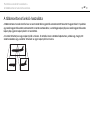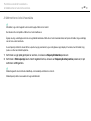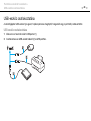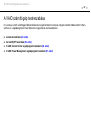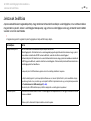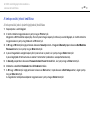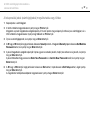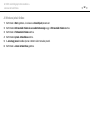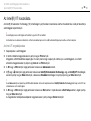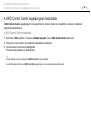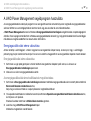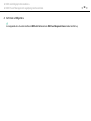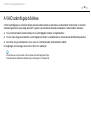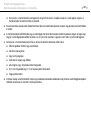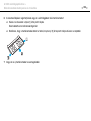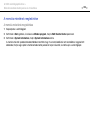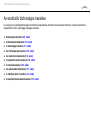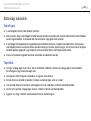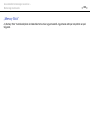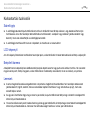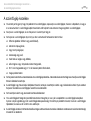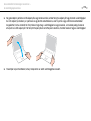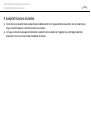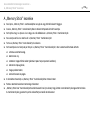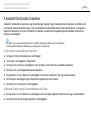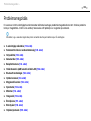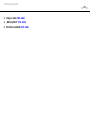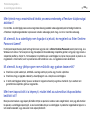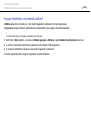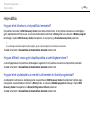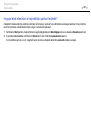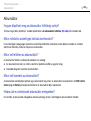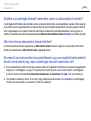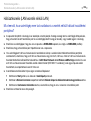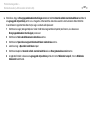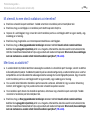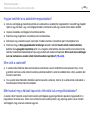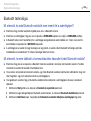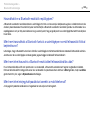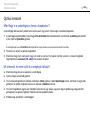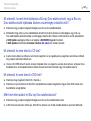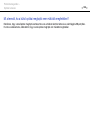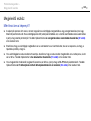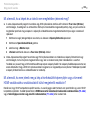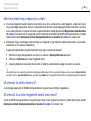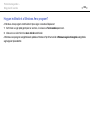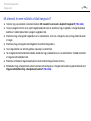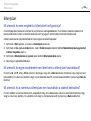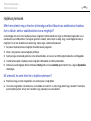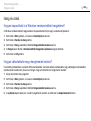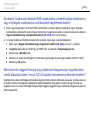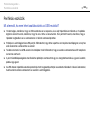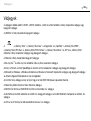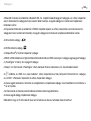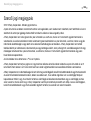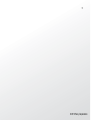2
nN
Tartalomjegyzék
Bevezetés ........................................................................... 4
További információk a VAIO számítógépről.................. 5
Ergonómiai szempontok ............................................... 7
Az első lépések................................................................... 9
A kezelőszervek és a csatlakozók............................... 10
A jelzőfények ............................................................... 16
Áramforrás csatlakoztatása ........................................ 17
Az akkumulátor használata ......................................... 19
A számítógép biztonságos kikapcsolása.................... 26
Az energiatakarékos üzemmódok használata ............ 27
A rendszer frissítése.................................................... 30
A VAIO számítógép használata ........................................ 31
A billentyűzet használata ............................................ 32
Az érintőpárna használata........................................... 34
A speciális funkciógombok használata....................... 36
A webhelyek gyors elérése funkció használata .......... 37
A beépített kamera használata ................................... 39
Az optikai meghajtó használata .................................. 40
A „Memory Stick” használata ..................................... 47
Más memóriamodulok/memóriakártyák használata ....54
Az internet használata................................................. 61
A helyi hálózat (LAN) használata ................................. 62
A vezeték nélküli hálózat használata ...........................63
A Bluetooth funkció használata...................................68
Perifériás eszközök használata .........................................74
Külső hangszóró vagy fejhallgató csatlakoztatása......75
Külső megjelenítő eszköz csatlakoztatása..................76
Megjelenítési mód választása......................................81
A többmonitoros funkció használata...........................82
Külső mikrofon csatlakoztatása ..................................84
USB-eszköz csatlakoztatása.......................................85
A VAIO számítógép testreszabása....................................87
Jelszavak beállítása.....................................................88
Az Intel(R) VT használata .............................................95
A VAIO Control Center segédprogram használata......96
A VAIO Power Management segédprogram
használata ...................................................................97
A VAIO számítógép bővítése.............................................99
Memóriamodulok behelyezése és eltávolítása..........100

3
nN
Az eszközök biztonságos kezelése ................................ 106
Biztonsági tudnivalók................................................ 107
Karbantartási tudnivalók ........................................... 110
A számítógép kezelése ............................................. 111
Az LCD-képernyő kezelése....................................... 113
Az áramforrás használata.......................................... 114
A beépített kamera kezelése..................................... 115
A lemezek kezelése................................................... 116
Az akkumulátor használata ....................................... 117
A „Memory Stick” kezelése....................................... 118
A beépített tárolóeszköz kezelése ............................ 119
Problémamegoldás......................................................... 120
A számítógép működése .......................................... 122
Rendszerfrissítés és rendszerbiztonság ................... 128
Helyreállítás............................................................... 130
Akkumulátor .............................................................. 132
Beépített kamera....................................................... 134
Hálózatkezelés (LAN/vezeték nélküli LAN)................ 136
Bluetooth technológia............................................... 140
Optikai lemezek......................................................... 144
Megjelenítő eszköz ................................................... 149
Nyomtatás................................................................. 153
Mikrofon .................................................................... 154
Hangszóró................................................................. 155
Érintőpárna ................................................................157
Billentyűzet ................................................................158
Hajlékonylemezek......................................................159
Hang és videó............................................................160
„Memory Stick” .........................................................162
Perifériás eszközök....................................................163
Védjegyek........................................................................164
Szerzői jogi megjegyzés..................................................166

4
nN
Bevezetés >
Bevezetés
Köszönjük, hogy megvásárolta a Sony VAIO
®
számítógépet, és üdvözöljük a felhasználói útmutatóban. A Sony a hangkezelés,
a videokezelés, a számítástechnika és a kommunikáció legfejlettebb technológiáinak egyesítésével kínálja a legkorszerűbb
számítógépek által nyújtott élményt.
!
Az útmutatóban szereplő illusztrációk különbözhetnek kissé a számítógép valódi megjelenésétől.
A pontos műszaki jellemzők megállapítása
Előfordulhat, hogy néhány funkció, beállítási lehetőség vagy mellékelt tartozék nem található meg az Ön számítógépén.
Számítógépe pontos konfigurációjának megismeréséhez keresse fel a VAIO-Link terméktámogatási webhelyet a
http://www.vaio-link.com
címen.

5
nN
Bevezetés >
További információk a VAIO számítógépről
További információk a VAIO számítógépről
Ebben a szakaszban a VAIO számítógéphez kapcsolódó terméktámogatási információkat talál.
1. Nyomtatott dokumentáció
❑ Üzembe helyezési útmutató – áttekintés az összetevők csatlakoztatásáról, kezdeti beállításáról stb.
❑ Visszaállítási és hibaelhárítási útmutató
❑ Előírások, garanciavállalás és technikai támogatás
2. Elektronikus dokumentáció
❑ Felhasználói útmutató (a jelen útmutató) – a számítógép jellemzőit és szolgáltatásait ismerteti, továbbá tanácsot ad a
gyakoribb problémák megoldására.
Az útmutató megtekintése a számítógép képernyőjén:
1 Kattintson a Start gombra, és válassza a Minden program, majd a VAIO Documentation parancsot.
2 Nyissa meg a kívánt nyelv mappáját.
3 Válassza ki az elolvasni kívánt útmutatót.
Az útmutatókat kézzel is megkeresheti, ehhez lépjen a
Számítógép
>
VAIO (C:)
(az Ön C: meghajtója) >
Documentation
>
Documentation
mappába, és nyissa meg
a kívánt nyelv mappáját.
❑ Windows súgó és támogatás – a számítógép használatának elsajátítását segítő gyakorlati tanácsok, oktatóanyagok
és bemutatók átfogó forrása.
A Windows súgó és támogatás szolgáltatás eléréséhez kattintson a Start gombra, és válassza a Súgó és támogatás
parancsot, vagy pedig nyomja meg és tartsa nyomva a Microsoft Windows billentyűt, és közben nyomja meg az F1
billentyűt.

6
nN
Bevezetés >
További információk a VAIO számítógépről
3. Terméktámogatási webhelyek
Ha bármilyen problémája van a számítógéppel, a VAIO-Link webhelyen (http://www.vaio-link.com) találhat hibaelhárítási
útmutatókat.
Egyéb információforrások is rendelkezésre állnak:
❑ A Club VAIO közösség (http://club-vaio.com
) lehetőséget kínál arra, hogy kérdéseket tegyen fel más VAIO felhasználóknak.
❑ Termékinformációért keresse fel termékeink webhelyét (http://www.vaio.eu/
) vagy online áruházunkat
(http://www.sonystyle-europe.com
).
Amennyiben kapcsolatba kíván lépni a VAIO-Link ügyfélszolgálatával, készítse elő VAIO számítógépe sorozatszámát
(gyári számát). A sorozatszám (gyári szám) a VAIO számítógép alján, hátulján vagy az akkumulátortartó rekesz belsejében
van feltüntetve. Ha nem találja számítógépe sorozatszámát, a VAIO-Link webhelyen találhat további útmutatásokat.

7
nN
Bevezetés >
Ergonómiai szempontok
Ergonómiai szempontok
A számítógépet hordozható eszközként fogja használni a legkülönbözőbb körülmények között. Javasoljuk, hogy lehetőség
szerint vegye figyelembe a következő ergonómiai szempontokat az állandó és a hordozható környezetek esetén egyaránt:
❑ A számítógép elhelyezése – Helyezze pontosan maga elé a számítógépet. Alkarját tartsa vízszintesen, csuklója legyen
laza, kényelmes tartásban a billentyűzet vagy a mutatóeszköz használata közben. Felsőkarját tartsa ellazítva természetes
helyzetben az oldala mellett. A számítógép használata során rendszeresen tartson szüneteket. A túlságosan hosszú ideig
tartó folyamatos számítógép-használat megerőltetheti a szemet, az izomzatot és az inakat.
❑ Bútor és testhelyzet – Válasszon olyan széket, amely megfelelően megtámasztja a hátát. A szék magasságát úgy állítsa
be, hogy lábfeje vízszintesen nyugodjon a padlón. Lábtámasz használatával még kényelmesebben ülhet. Üljön laza,
egyenes tartásban, ne görnyedjen előre és ne dőljön túlságosan hátra.

8
nN
Bevezetés >
Ergonómiai szempontok
❑ A számítógép kijelzőjének látószöge – A kijelző megdöntésével keresse meg a legjobb helyzetet. A kijelző megfelelő
dőlésszögének beállításával csökkentheti szeme megterhelését és szemizmai kifáradását. Állítsa be a kijelző fényerejét is.
❑ Megvilágítás – Válasszon olyan helyet, ahol az ablakokból és a lámpákból érkező fény nem okoz csillogást és
tükröződést a kijelzőn. Közvetett megvilágítás használatával elkerülheti a fényes foltok megjelenését a kijelzőn. A helyes
megvilágítás hozzájárul a kényelemérzethez, és hatékonyabbá teszi a munkát.
❑ A külső megjelenítő eszköz elhelyezése – Ha külső megjelenítő eszközt használ, megfelelő távolságra helyezze el azt.
Ügyeljen arra, hogy a képernyő szemmagasságban vagy annál kicsit lejjebb legyen, amikor a monitor előtt ül.

9
nN
Az első lépések >
Az első lépések
Ez a szakasz a VAIO számítógép használatának első lépéseit ismerteti.
❑ A kezelőszervek és a csatlakozók (10. oldal)
❑ A jelzőfények (16. oldal)
❑ Áramforrás csatlakoztatása (17. oldal)
❑ Az akkumulátor használata (19. oldal)
❑ A számítógép biztonságos kikapcsolása (26. oldal)
❑ Az energiatakarékos üzemmódok használata (27. oldal)
❑ A rendszer frissítése (30. oldal)

10
nN
Az első lépések >
A kezelőszervek és a csatlakozók
A kezelőszervek és a csatlakozók
Tekintse át a következő oldalakon felsorolt kezelőszerveket és csatlakozókat, és keresse meg azokat a számítógépen.
!
A számítógép megjelenése a műszaki jellemzők eltéréseitől függően különbözhet az útmutatóban szereplő ábráktól. A különbségek az országtól vagy régiótól is
függhetnek.

11
nN
Az első lépések >
A kezelőszervek és a csatlakozók
A számítógép eleje
A Beépített mikrofon (monó)
B A beépített MOTION EYE kamera jelzőfénye (16. oldal)
C Beépített MOTION EYE kamera (39. oldal)
D LCD-képernyő (113. oldal)
E Beépített hangszóró (sztereó)
F Numerikus billentyűzet
*
A numerikus billentyűzet segítségével számok írhatók be,
illetve alapvető matematikai számítások hajthatók végre.
G Billentyűzet (32. oldal)
H Bal oldali gomb (34. oldal)
I Jobb oldali gomb (34. oldal)
J Érintőpárna (34. oldal)
K Fejhallgató csatlakozója (75. oldal)
L Mikrofon csatlakozója (84. oldal)
* Csak egyes típusok esetében.

12
nN
Az első lépések >
A kezelőszervek és a csatlakozók
A Num lock jelzőfény (16. oldal)
B Caps lock jelzőfény (16. oldal)
C Scroll lock jelzőfény (16. oldal)
D ASSIST gomb (36. oldal)
E WEB gomb (36. oldal)
F VAIO gomb (36. oldal)
G Tápellátás gomb és jelzőfény (16. oldal)
H „Memory Stick Duo” memóriakártya foglalata
*
(47. oldal)
I Adathordozó jelzőfénye (16. oldal)
J SD memóriakártya foglalata (57. oldal)
K WIRELESS kapcsoló (63. oldal), (68. oldal)
L WIRELESS jelzőfény (16. oldal)
M Töltés jelzőfénye (16. oldal)
N Lemezmeghajtó jelzőfénye (16. oldal)
* A számítógép csak a Duo méretű „Memory Stick” memóriakártyákat támogatja.

13
nN
Az első lépések >
A kezelőszervek és a csatlakozók
A számítógép jobb oldala
A USB-portok
*
(85. oldal)
B Optikai meghajtó (40. oldal)
C Lemezmeghajtó kiadógombja (40. oldal)
D Kézi lemezkiadás nyílása (144. oldal)
E Biztonsági nyílás
* Megfelel az USB 2.0 szabvány előírásainak, és kezeli a nagy sebességű, a teljes
sebességű és a kis sebességű eszközöket is.

14
nN
Az első lépések >
A kezelőszervek és a csatlakozók
A számítógép bal oldala
A Tápcsatlakozó (17. oldal)
B Hálózati (LAN) csatlakozó (62. oldal)
C Szellőzőnyílás
D Monitor csatlakozó (77. oldal)
E HDMI kimeneti csatlakozó (79. oldal)
F eSATA/USB csatlakozó
*
Az eSATA vagy USB szabványnak megfelelő külső eszköz
csatlakoztatásához használható.
G ExpressCard/34 modul foglalata (54. oldal)
* Megfelel az USB 2.0 szabvány előírásainak, és kezeli a nagy sebességű, a teljes
sebességű és a kis sebességű eszközöket is.
!
Az
eSATA
/USB csatlakozó használatával kapcsolatos megjegyzések:
- Nem csatlakoztatható egyszerre eSATA- és USB-eszköz is a csatlakozóhoz.
- Előfordulhat, hogy a számítógép nem ismeri fel az USB-eszközt az eszköz csatlakozójának
alakjától függően. Ilyen esetben használja az egyik, csak USB-eszköz csatlakoztatására
alkalmas csatlakozót.
- eSATA-eszköz kapcsolatának bontásához, az eltávolítás előtt kattintson a
Hardver
biztonságos eltávolítása
és az adathordozó kiadása
ikonra a tálcán, majd válassza
ki az
eszközt.
- A csatlakozóhoz nem csatlakoztatható eSATA-elosztó.

16
nN
Az első lépések >
A jelzőfények
A jelzőfények
A számítógépen a következő jelzőfények találhatók:
Jelzőfény Funkció leírása
Tápellátás 1 Zöld színnel világít, amikor a számítógép be van kapcsolva; narancs színnel lassan villog, amikor a számítógép
alvó üzemmódban van; és nem világít, amikor a számítógép hibernált üzemmódban van vagy ki van kapcsolva.
Töltés
Világít az akkumulátor töltése közben. További tájékoztatást a Az akkumulátor feltöltése (22. oldal) című
részben talál.
Beépített MOTION EYE kamera Világít a beépített kamera használata közben.
Adathordozó Akkor világít, ha a rendszer a memóriakártyán, például „Memory Stick” vagy SD memóriakártyán tárolt adatokat
ér el, vagy adatokat ír rá. (Amikor világít ez a jelzőfény, ne állítsa alvó üzemmódba és ne kapcsolja ki a
számítógépet.) Ha a jelzőfény nem világít, a memóriakártya nincs használatban.
Lemezmeghajtó
Világít, amikor a beépített tárolóeszköz vagy az optikai meghajtó adatokat olvas vagy ír. Amikor világít ez a
jelzőfény, ne állítsa alvó üzemmódba és ne kapcsolja ki a számítógépet.
Num lock
Nyomja meg a Num Lk billentyűt a numerikus billentyűzet bekapcsolásához. Nyomja meg újból ezt a billentyűt
a numerikus billentyűzet kikapcsolásához. Ha a jelzőfény nem világít, a numerikus billentyűzet ki van kapcsolva.
Caps lock
Nyomja meg a Caps Lock billentyűt, ha nagybetűket szeretne írni. Amikor a jelzőfény világít, a Shift billentyű
megnyomásával kisbetűket írhat. Nyomja meg újból ezt a billentyűt a jelzőfény kikapcsolásához. Ha nem világít
a Caps lock jelzőfény, a szokásos módon kisbetűket írhat.
Scroll lock
Nyomja meg az Fn+Scr Lk billentyűkombinációt a képernyőtartalom görgetési módjának megváltoztatásához.
Ha nem világít a Scroll lock jelzőfény, a szokásos módon görgetheti a képernyő tartalmát. A Scr Lk billentyű
az egyes programokban másképpen vagy egyáltalán nem működik.
WIRELESS Világít, ha egy vagy több vezeték nélküli funkció engedélyezett.

17
nN
Az első lépések >
Áramforrás csatlakoztatása
Áramforrás csatlakoztatása
A számítógép energiaellátásának biztosításához használhat tápegységet vagy újratölthető akkumulátort.
A tápegység használata
Amikor a számítógép hálózati áramforráshoz van csatlakoztatva, és be van helyezve az akkumulátor, a hálózati áramforrás
szolgáltatja a számítógép energiaellátását.
Csak a számítógéphez tartozó tápegységet használja.
A tápegység használata
1 Csatlakoztassa a tápkábel (1) egyik végét a tápegységhez (3).
2 Csatlakoztassa a tápkábel másik végét egy hálózati csatlakozóaljzathoz (2).
3 Csatlakoztassa a tápegység (3) kábelét a számítógép tápcsatlakozójához (4).
!
A tápcsatlakozó alakja a tápegységtől függ.

18
nN
Az első lépések >
Áramforrás csatlakoztatása
A számítógép táphálózatról történő teljes leválasztásához húzza ki a tápegység kábelét a hálózati csatlakozóaljzatból.
Ügyeljen arra, hogy a hálózati csatlakozóaljzat könnyen elérhető legyen.
Ha hosszabb ideig nem használja a számítógépet, állítsa hibernált üzemmódba. Lásd:
A hibernált üzemmód használata (29. oldal)
.

19
nN
Az első lépések >
Az akkumulátor használata
Az akkumulátor használata
Az újonnan megvásárolt számítógéphez tartozó akkumulátor nincs teljesen feltöltve.
Az akkumulátor behelyezése és eltávolítása
Az akkumulátor behelyezése
1 Kapcsolja ki a számítógépet, és csukja le az LCD-kijelzőt.
2 Csúsztassa a nyitott állás felé az akkumulátor LOCK kapcsolóját (1).

20
nN
Az első lépések >
Az akkumulátor használata
3 Csúsztassa be az akkumulátort átlós irányban az akkumulátortartó rekeszbe, amíg a rekesz két oldalán található
kiszögellések (2) pontosan nem illeszkednek az akkumulátor két oldalán található U alakú hornyokba (3).
4 Nyomja lefelé az akkumulátort a rekeszbe, amíg a helyére nem kattan.
5 Az akkumulátor számítógéphez rögzítéséhez csúsztassa a LOCK kapcsolót a LOCK állásba.
Page is loading ...
Page is loading ...
Page is loading ...
Page is loading ...
Page is loading ...
Page is loading ...
Page is loading ...
Page is loading ...
Page is loading ...
Page is loading ...
Page is loading ...
Page is loading ...
Page is loading ...
Page is loading ...
Page is loading ...
Page is loading ...
Page is loading ...
Page is loading ...
Page is loading ...
Page is loading ...
Page is loading ...
Page is loading ...
Page is loading ...
Page is loading ...
Page is loading ...
Page is loading ...
Page is loading ...
Page is loading ...
Page is loading ...
Page is loading ...
Page is loading ...
Page is loading ...
Page is loading ...
Page is loading ...
Page is loading ...
Page is loading ...
Page is loading ...
Page is loading ...
Page is loading ...
Page is loading ...
Page is loading ...
Page is loading ...
Page is loading ...
Page is loading ...
Page is loading ...
Page is loading ...
Page is loading ...
Page is loading ...
Page is loading ...
Page is loading ...
Page is loading ...
Page is loading ...
Page is loading ...
Page is loading ...
Page is loading ...
Page is loading ...
Page is loading ...
Page is loading ...
Page is loading ...
Page is loading ...
Page is loading ...
Page is loading ...
Page is loading ...
Page is loading ...
Page is loading ...
Page is loading ...
Page is loading ...
Page is loading ...
Page is loading ...
Page is loading ...
Page is loading ...
Page is loading ...
Page is loading ...
Page is loading ...
Page is loading ...
Page is loading ...
Page is loading ...
Page is loading ...
Page is loading ...
Page is loading ...
Page is loading ...
Page is loading ...
Page is loading ...
Page is loading ...
Page is loading ...
Page is loading ...
Page is loading ...
Page is loading ...
Page is loading ...
Page is loading ...
Page is loading ...
Page is loading ...
Page is loading ...
Page is loading ...
Page is loading ...
Page is loading ...
Page is loading ...
Page is loading ...
Page is loading ...
Page is loading ...
Page is loading ...
Page is loading ...
Page is loading ...
Page is loading ...
Page is loading ...
Page is loading ...
Page is loading ...
Page is loading ...
Page is loading ...
Page is loading ...
Page is loading ...
Page is loading ...
Page is loading ...
Page is loading ...
Page is loading ...
Page is loading ...
Page is loading ...
Page is loading ...
Page is loading ...
Page is loading ...
Page is loading ...
Page is loading ...
Page is loading ...
Page is loading ...
Page is loading ...
Page is loading ...
Page is loading ...
Page is loading ...
Page is loading ...
Page is loading ...
Page is loading ...
Page is loading ...
Page is loading ...
Page is loading ...
Page is loading ...
Page is loading ...
Page is loading ...
Page is loading ...
Page is loading ...
Page is loading ...
Page is loading ...
Page is loading ...
Page is loading ...
Page is loading ...
Page is loading ...
Page is loading ...
Page is loading ...
-
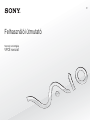 1
1
-
 2
2
-
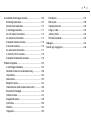 3
3
-
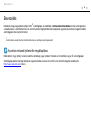 4
4
-
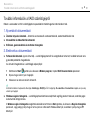 5
5
-
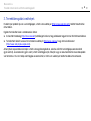 6
6
-
 7
7
-
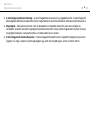 8
8
-
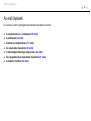 9
9
-
 10
10
-
 11
11
-
 12
12
-
 13
13
-
 14
14
-
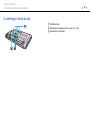 15
15
-
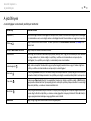 16
16
-
 17
17
-
 18
18
-
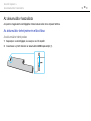 19
19
-
 20
20
-
 21
21
-
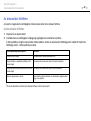 22
22
-
 23
23
-
 24
24
-
 25
25
-
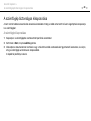 26
26
-
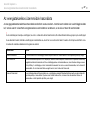 27
27
-
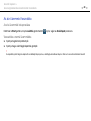 28
28
-
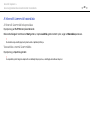 29
29
-
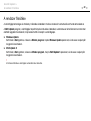 30
30
-
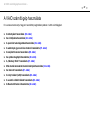 31
31
-
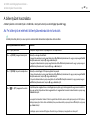 32
32
-
 33
33
-
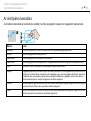 34
34
-
 35
35
-
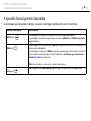 36
36
-
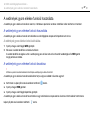 37
37
-
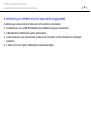 38
38
-
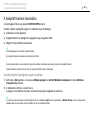 39
39
-
 40
40
-
 41
41
-
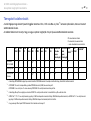 42
42
-
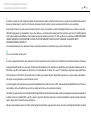 43
43
-
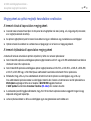 44
44
-
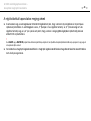 45
45
-
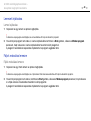 46
46
-
 47
47
-
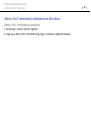 48
48
-
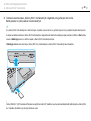 49
49
-
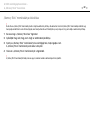 50
50
-
 51
51
-
 52
52
-
 53
53
-
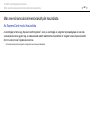 54
54
-
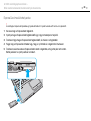 55
55
-
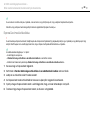 56
56
-
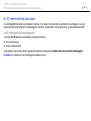 57
57
-
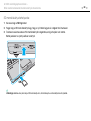 58
58
-
 59
59
-
 60
60
-
 61
61
-
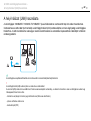 62
62
-
 63
63
-
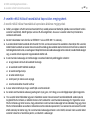 64
64
-
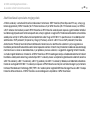 65
65
-
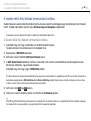 66
66
-
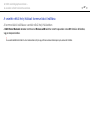 67
67
-
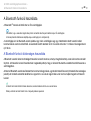 68
68
-
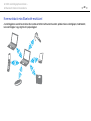 69
69
-
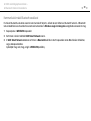 70
70
-
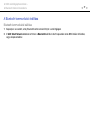 71
71
-
 72
72
-
 73
73
-
 74
74
-
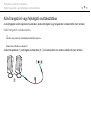 75
75
-
 76
76
-
 77
77
-
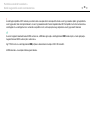 78
78
-
 79
79
-
 80
80
-
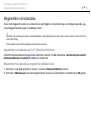 81
81
-
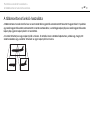 82
82
-
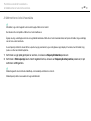 83
83
-
 84
84
-
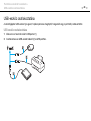 85
85
-
 86
86
-
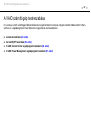 87
87
-
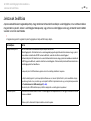 88
88
-
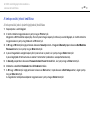 89
89
-
 90
90
-
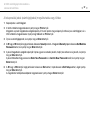 91
91
-
 92
92
-
 93
93
-
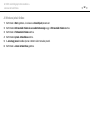 94
94
-
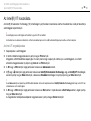 95
95
-
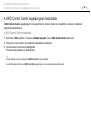 96
96
-
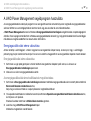 97
97
-
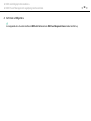 98
98
-
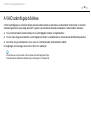 99
99
-
 100
100
-
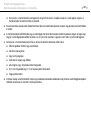 101
101
-
 102
102
-
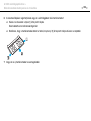 103
103
-
 104
104
-
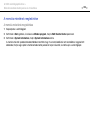 105
105
-
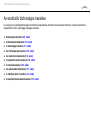 106
106
-
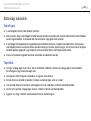 107
107
-
 108
108
-
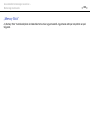 109
109
-
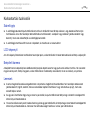 110
110
-
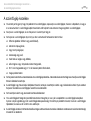 111
111
-
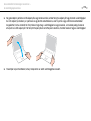 112
112
-
 113
113
-
 114
114
-
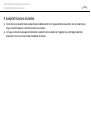 115
115
-
 116
116
-
 117
117
-
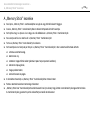 118
118
-
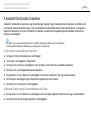 119
119
-
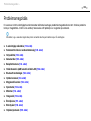 120
120
-
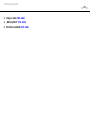 121
121
-
 122
122
-
 123
123
-
 124
124
-
 125
125
-
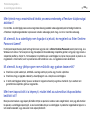 126
126
-
 127
127
-
 128
128
-
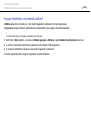 129
129
-
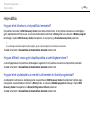 130
130
-
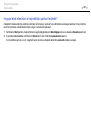 131
131
-
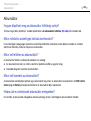 132
132
-
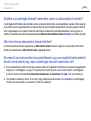 133
133
-
 134
134
-
 135
135
-
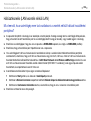 136
136
-
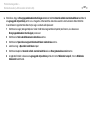 137
137
-
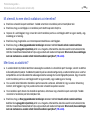 138
138
-
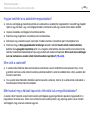 139
139
-
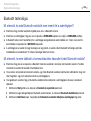 140
140
-
 141
141
-
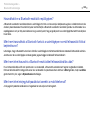 142
142
-
 143
143
-
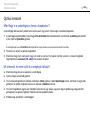 144
144
-
 145
145
-
 146
146
-
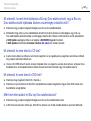 147
147
-
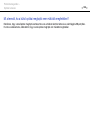 148
148
-
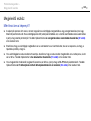 149
149
-
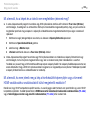 150
150
-
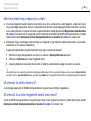 151
151
-
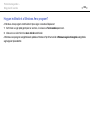 152
152
-
 153
153
-
 154
154
-
 155
155
-
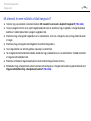 156
156
-
 157
157
-
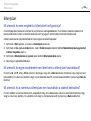 158
158
-
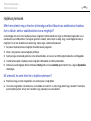 159
159
-
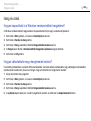 160
160
-
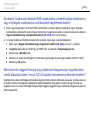 161
161
-
 162
162
-
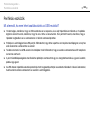 163
163
-
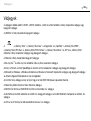 164
164
-
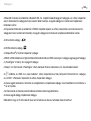 165
165
-
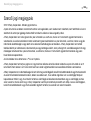 166
166
-
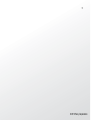 167
167
Ask a question and I''ll find the answer in the document
Finding information in a document is now easier with AI
Related papers
-
Sony VGN-Z56XRG User guide
-
Sony VPCF13C5E User guide
-
Sony VPCCW1S1E Quick Start Guide and Installation
-
Sony VPCM13M1E Quick Start Guide and Installation
-
Sony HT-CT80 User guide
-
Sony NWZ-E353 Quick Start Guide and Installation
-
Sony STR-DA5700ES User guide
-
Sony NW-MS70D User guide
-
Sony NWZ-W273 Quick Start Guide and Installation